![]() iPhoneを起動し、ホームから〔設定〕をタップします。
iPhoneを起動し、ホームから〔設定〕をタップします。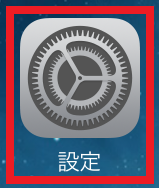

〔アカウントとパスワード〕⇒〔アカウントを追加〕⇒〔その他〕を選択してください。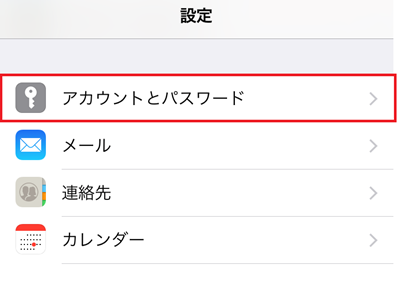

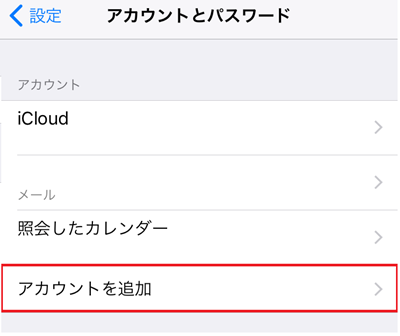

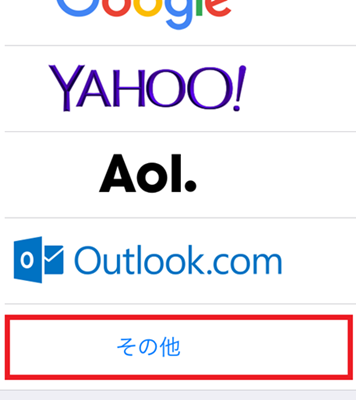
![]() 〔メールアカウントを追加〕をタップすると、新規アカウント設定画面が
〔メールアカウントを追加〕をタップすると、新規アカウント設定画面が
開きますので、下記表の通り新規アカウント情報を入力し、〔次へ〕をタップしてください。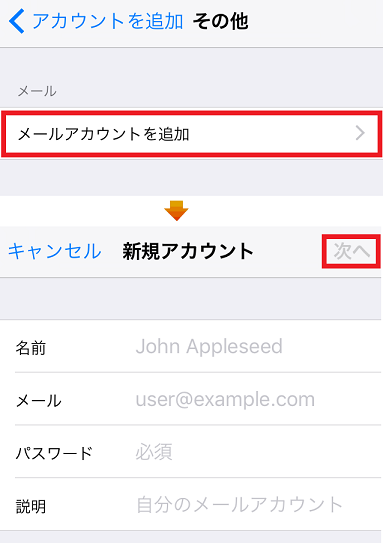
名前/全名
任意(こで入力した表示名は差出人名になります)
メール/电子邮件
登録するお客様の「メールアドレス」を入力
例: info@***.com(半角入力)
パスワード/密码
abc****&(半角入力)
説明/描述
任意
![]() 次画面にて〔IMAP〕と〔POP〕が表示されますので、★〔POP〕をタップして、
次画面にて〔IMAP〕と〔POP〕が表示されますので、★〔POP〕をタップして、
画面を下にスクロールします。
〔受信メールサーバ〕及び〔送信メールサーバ〕の各項目の設定します。
入力が完了しましたら、〔保存〕をタップします。
下のような画面が表示されますので、〔続ける〕をタップし、
表示されたアカウント情報を確認の上で〔完了〕をタップします。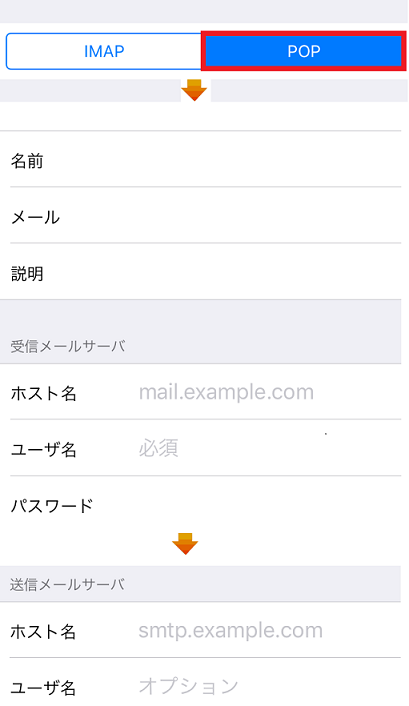
ホスト名/主机名
pop20.gmoserver.jp
ユーザー名/用户名
登録するお客様の「メールアドレス」を入力
例: info@***.com(半角入力)
パスワード/密码
abc****&(半角入力)
ホスト名/主机名
smtp20.gmoserver.jp
ユーザー名/用户名
登録するお客様の「メールアドレス」を入力
例: info@***.com(半角入力)
パスワード/密码
abc****&(半角入力)
![]() 「SSLで接続できません」というウィンドウが表示された場合は、「はい」をタップしてください。
「SSLで接続できません」というウィンドウが表示された場合は、「はい」をタップしてください。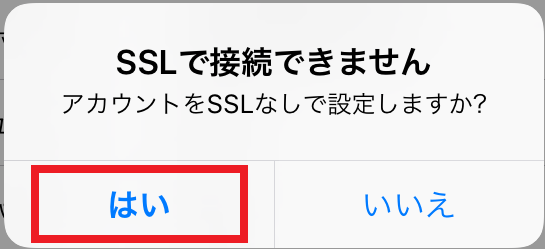
※エラーが表示されるなど、設定がうまくいかない場合は、パスワード等、入力内容に
誤りがある可能性があります。入力内容をご確認の上、再入力をお試しください。